Risolto il problema con la chat vocale di Halo Infinite che non funzionava
Pubblicato: 2023-02-19
Halo Infinite è stato rilasciato ma i giocatori segnalano problemi di chat. L'impossibilità di utilizzare la chat vocale o di gioco è frustrante per i giocatori poiché la comunicazione con i compagni di squadra è fondamentale. Esistono problemi con la chat su piattaforme Xbox, PlayStation e PC. La chat di gioco infinita di Halo non funziona è uno dei problemi che i giocatori devono affrontare. In questo articolo, discuteremo le potenziali cause della chat vocale infinita di Halo che non funziona e forniremo soluzioni per risolvere il problema della chat vocale di Halo che non funziona. Continua a leggere per risolvere il problema con la chat di gioco di Halo Infinite che non funziona.

Come risolvere la chat vocale di Halo Infinite che non funziona
Ci possono essere diverse cause potenziali per il problema con la chat vocale di Halo che non funziona. Alcune delle possibili cause includono:
- Problemi del server.
- Connettività di rete.
- Impostazioni di gioco.
- Conflitti hardware o software.
- Firewall o impostazioni di sicurezza.
- Aggiornamenti del gioco.
Queste sono alcune delle potenziali cause del problema con la chat vocale di Halo che non funziona. È importante notare che la causa può variare da giocatore a giocatore e potrebbe essere in gioco anche una combinazione di questi fattori.
La domanda Qualcuno usa la chat vocale in Halo Infinite viene posta frequentemente da molti giocatori ogni volta che affrontano questo problema e alcuni altri si chiedono Perché la mia chat vocale di Halo Infinite non funziona? Per risolvere il problema con la chat di gioco infinita di Halo che non funziona, seguire i metodi indicati di seguito. Che tu sia su Xbox, PlayStation o PC, speriamo di fornirti gli strumenti di cui hai bisogno per tornare a giocare e comunicare con i tuoi compagni di squadra senza problemi.
Per risolvere il problema della chat vocale che non funziona in Halo Infinite, i giocatori possono provare le seguenti soluzioni:
Metodo 1: riavvia il gioco e controlla gli aggiornamenti
Una delle soluzioni più semplici da provare quando si riscontrano problemi di chat vocale in Halo Infinite è riavviare il gioco e verificare la presenza di aggiornamenti. Questo metodo può spesso correggere bug e anomalie che potrebbero causare il malfunzionamento della chat vocale. Riavviando il gioco, può aiutare a risolvere eventuali problemi temporanei che potrebbero essersi verificati e il controllo degli aggiornamenti può garantire di avere l'ultima versione del gioco che può avere correzioni di bug e miglioramenti. È una soluzione semplice e facile da provare prima di passare a metodi più complessi.
1. Chiudi il gioco ed esci completamente.
2. Riavvia la console o il PC.
3. Riavvia il gioco e controlla eventuali aggiornamenti disponibili.
4. Installa gli aggiornamenti, se disponibili, e controlla se la chat vocale funziona correttamente.
Metodo 2: risoluzione dei problemi relativi alla connessione di rete
Una scarsa connessione Internet può causare ritardi o disconnessioni nel sistema di chat vocale. Per risolvere questo problema, i giocatori possono controllare la propria connessione Internet e assicurarsi che sia stabile e veloce. Si consiglia di eseguire un test di velocità per verificare la velocità di Internet, se la velocità è lenta, potrebbe essere necessario contattare il provider di servizi Internet per risolvere il problema. Un'altra soluzione è provare a reimpostare il router o il modem, che a volte può risolvere problemi di connettività. Questo metodo può aiutare a risolvere eventuali problemi temporanei con la connessione Internet che potrebbero causare il malfunzionamento della chat vocale. Se riscontri una bassa velocità di Internet e non sei sicuro di come risolverlo, puoi fare riferimento a Connessione Internet lenta? 10 modi per velocizzare la tua guida Internet per affrontare il problema.

Leggi anche: Halo Infinite Le migliori impostazioni per PC per aumentare gli FPS
Metodo 3: modifica le impostazioni di gioco
A volte, le impostazioni della chat vocale potrebbero essere configurate in modo errato, causando il mancato funzionamento della chat vocale. Per risolvere questo problema, i giocatori dovrebbero controllare che le loro impostazioni siano configurate correttamente e che la chat vocale sia abilitata nel gioco. Questo metodo può aiutare a garantire che la chat vocale sia impostata correttamente e può essere una soluzione rapida al problema.
1.Vai alle impostazioni del gioco e vai alle impostazioni della chat vocale .
2.Assicurarsi che la chat vocale sia abilitata.
3.Verificare che le impostazioni del microfono e dell'altoparlante siano configurate correttamente.
4.Testare la chat vocale per vedere se funziona correttamente.
Metodo 4: eseguire Halo Infinite come amministratore
Per accedere a capacità e funzioni specifiche all'interno di Halo Infinite, è necessario concedere privilegi amministrativi. In caso di riscontrare questo errore, può essere risolto implementando i passaggi descritti di seguito.
1. Accedi al collegamento Halo Infinite sul desktop o nella cartella di installazione, quindi fai clic destro su di esso.
2. Scegliere Proprietà dal menu di scelta rapida.
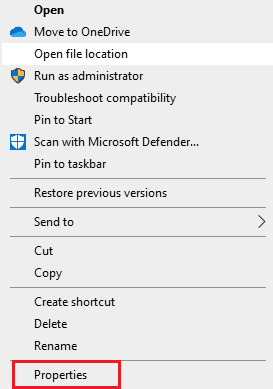
3. Vai alla scheda Compatibilità, quindi abilita Esegui questo programma come amministratore selezionando la casella.
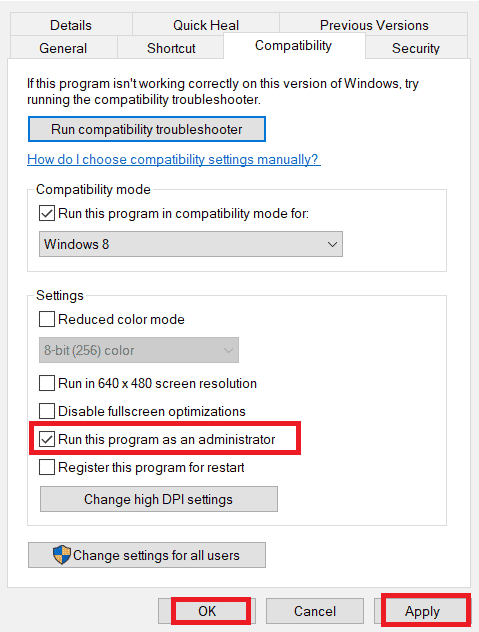
4. Salvare le modifiche facendo clic su Applica seguito da OK .
Metodo 5: Verifica l'integrità dei file di gioco
La verifica dell'integrità dei file di gioco può risolvere il problema della chat vocale non funzionante in Halo Infinite controllando e riparando eventuali file mancanti o danneggiati che potrebbero influire sulla funzionalità del gioco, inclusa la funzione di chat vocale. Se i file del gioco risultano corrotti o mancanti, il processo di verifica scaricherà e sostituirà i file mancanti o danneggiati, assicurando che tutti i componenti del gioco, inclusa la chat vocale, funzionino correttamente. Segui la nostra guida per verificare l'integrità dei file di gioco su Steam.

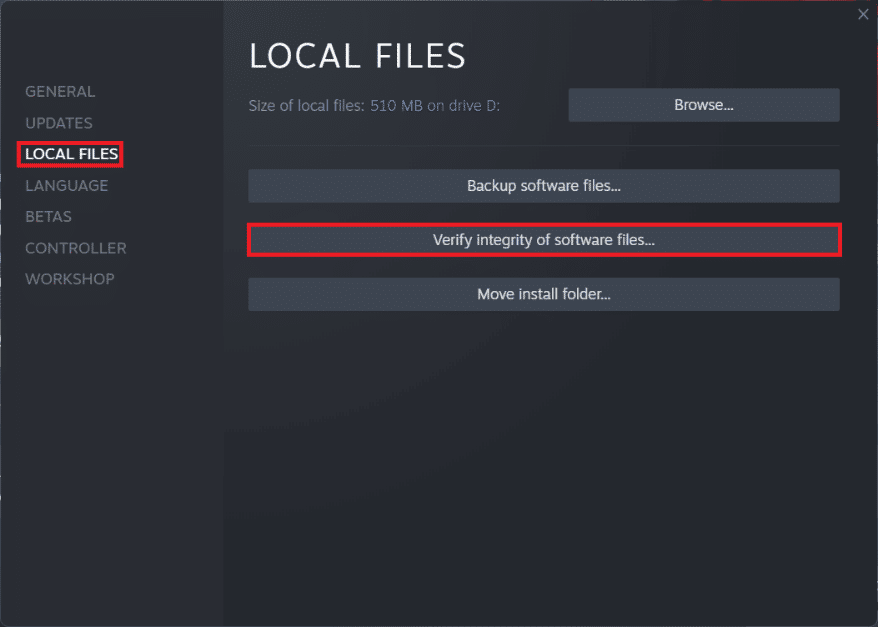
Metodo 6: risoluzione dei problemi relativi all'auricolare o al microfono
A volte, l'auricolare o il microfono potrebbero non funzionare correttamente o non essere collegati correttamente al dispositivo, il che può causare problemi di chat vocale. Per risolvere questo problema, i giocatori devono controllare l'auricolare o il microfono per vedere se funziona correttamente, assicurarsi che l'auricolare o il microfono siano collegati correttamente al dispositivo e controllare le impostazioni del dispositivo per assicurarsi che l'auricolare o il microfono siano selezionati come dispositivo predefinito per chat vocale. Questo metodo può aiutare a garantire che l'auricolare o il microfono funzionino correttamente e può risolvere eventuali problemi che potrebbero causare il malfunzionamento della chat vocale.
Leggi anche: Fix Halo Infinite No Ping to Data Centers Detected Error
Metodo 7: aggiorna il driver grafico
L'aggiornamento del driver grafico è fondamentale per prestazioni ottimali in Halo Infinite. Controlla i driver più recenti sul sito Web ufficiale o aggiornali manualmente. Segui la nostra guida 4 Modi per aggiornare i driver grafici in Windows 10 per risolvere il problema con la chat di gioco infinita di Halo.
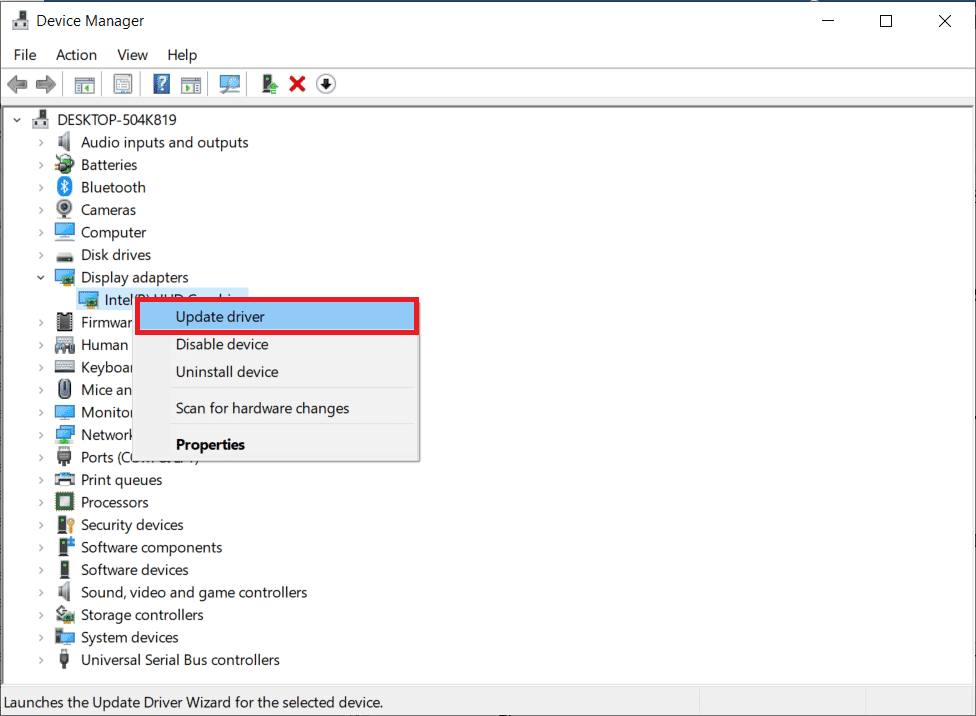
Metodo 8: unisciti a diversi canali di chat vocale
A volte, il problema può essere specifico di un particolare canale. Per aggirare questo problema, i giocatori dovrebbero esplorare diversi canali di chat vocale all'interno del gioco, valutare se il problema persiste all'interno di un canale specifico e, in tal caso, unirsi a un canale diverso. Questo approccio può aiutare a determinare la radice del problema e potenzialmente fornire una soluzione per il malfunzionamento della chat vocale.
Metodo 9: disabilitare temporaneamente l'antivirus (se applicabile)
Disabilitare temporaneamente l'antivirus può aiutare a risolvere il problema della chat di gioco di Halo Infinite che non funziona, poiché alcuni programmi antivirus possono interferire con le funzionalità di comunicazione del gioco. Tuttavia, è importante notare che disabilitare l'antivirus può anche rendere il computer vulnerabile alle minacce alla sicurezza. Si consiglia di farlo solo temporaneamente e di riattivare l'antivirus una volta terminato il gioco. Per disabilitare temporaneamente il tuo programma antivirus sul tuo PC, segui le istruzioni nella nostra guida Come disabilitare temporaneamente l'antivirus su Windows 10.
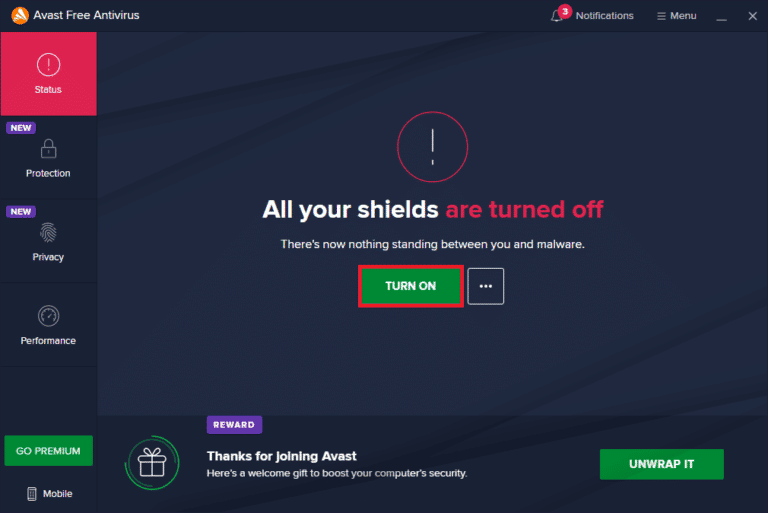
Leggi anche: Fix Halo Infinite Tutti i membri del Fireteam non sono sulla stessa versione in Windows 11
Metodo 10: reinstallare Halo Infinite
Se i metodi sopra riportati non risolvono il problema con la chat di gioco di Halo Infinite non funzionante, prova a reinstallare il gioco come mostrato nei passaggi seguenti.
1. Premere contemporaneamente i tasti Windows + I per aprire Impostazioni.
2. Individua e fai clic su App.
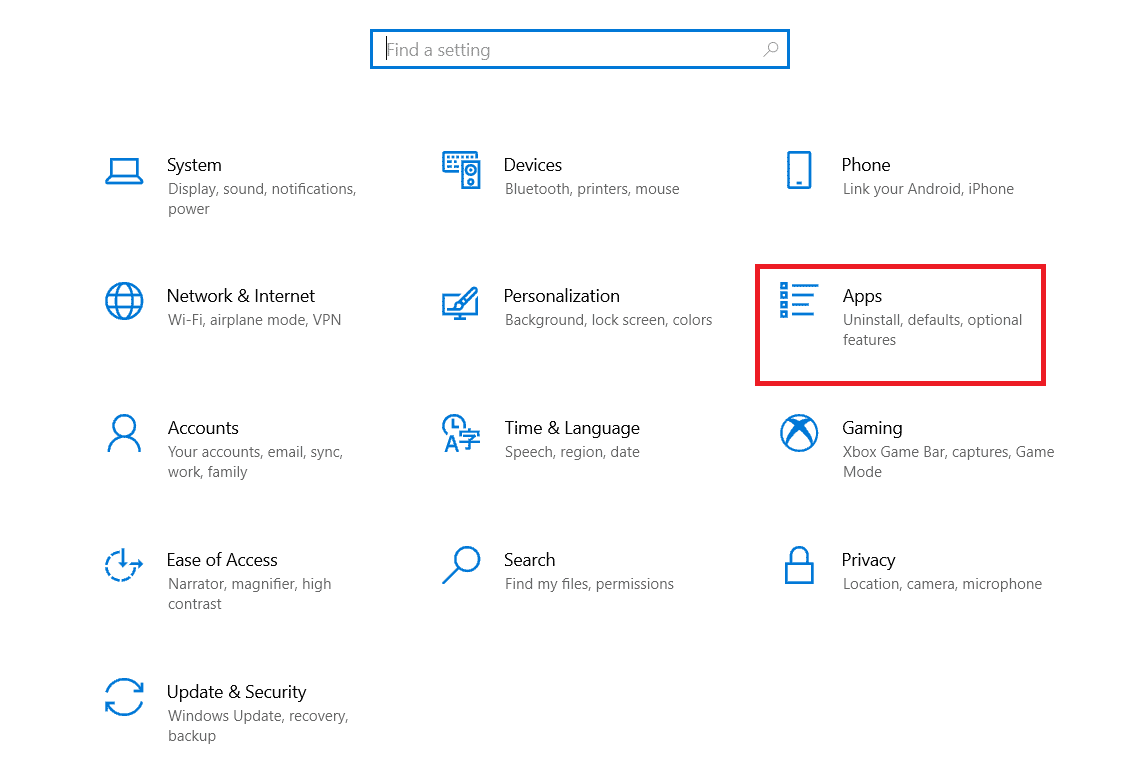
3. Ora vai su Halo Infinite e seleziona Disinstalla .
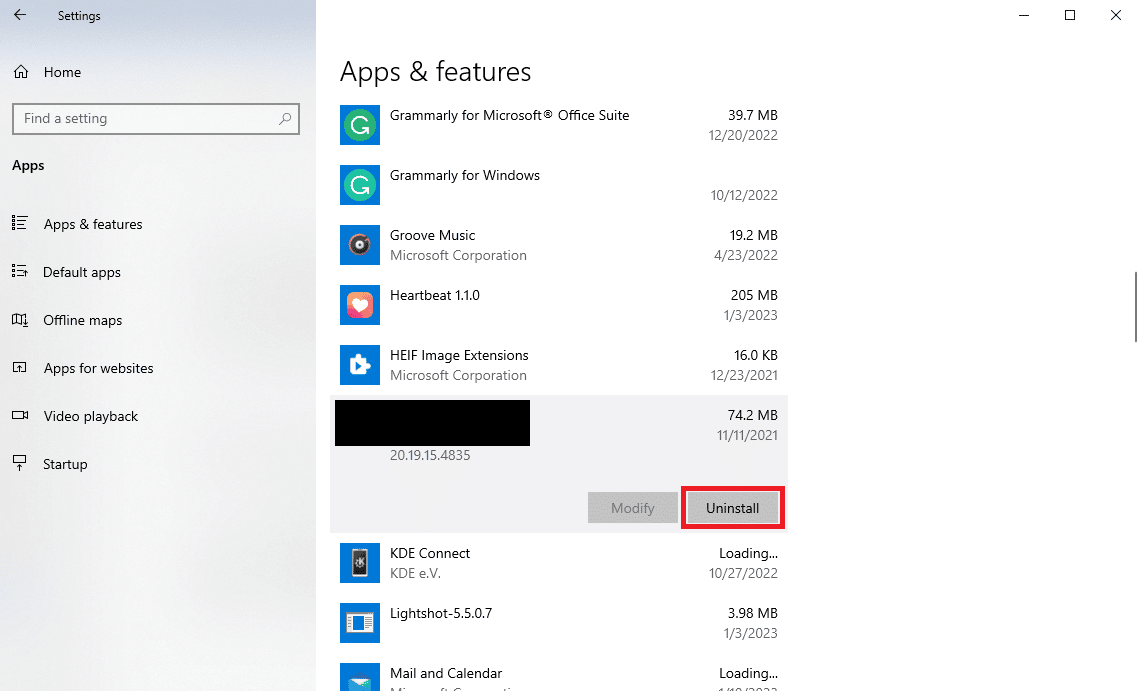
4. Infine, fare clic su Disinstalla per confermare l'azione.
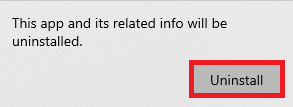
5. Ora apri Microsoft Store dal menu Start .
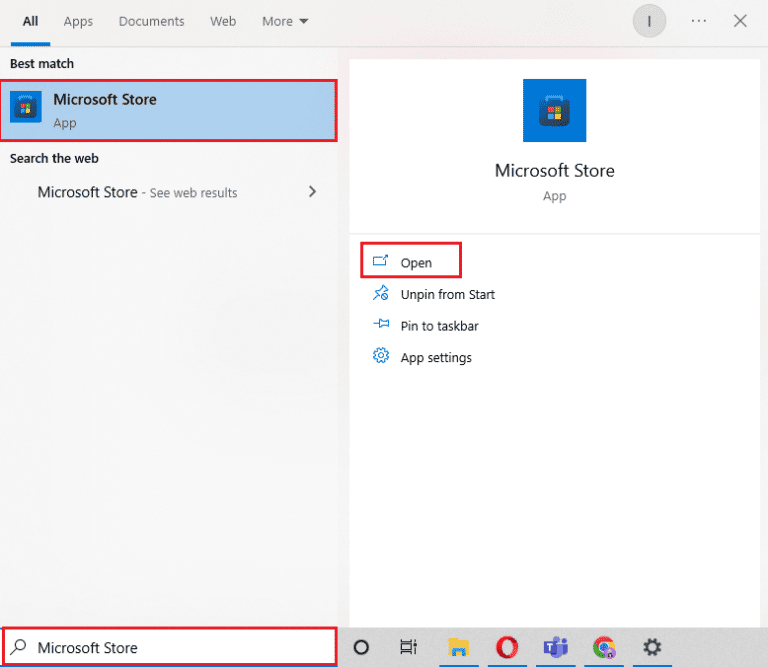
6. Cerca Halo Infinite .
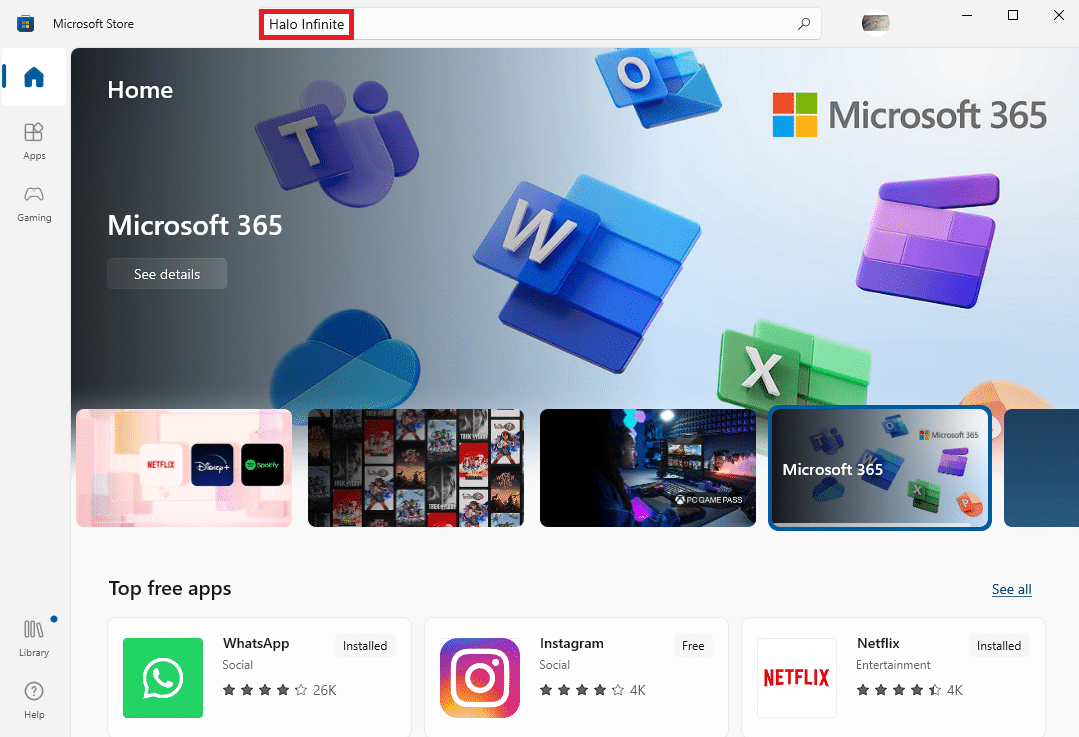
7. Seleziona il gioco dai risultati e fai clic su Ottieni .
Consigliato:
- Correggi il codice di errore 17 di Spotify su Windows 10
- Risolto il problema con la ricerca di Discord che non funzionava su PC
- 12 modi per risolvere il problema della perdita di pacchetti in Halo Infinite
- Correggi le sfide che non vengono tracciate su Halo Infinite
Provando queste soluzioni, i giocatori dovrebbero essere in grado di risolvere il problema con la chat di gioco infinita di Halo che non funziona e il problema con la chat vocale di Halo infinite che non funziona con il PC. È importante notare che la causa può variare da giocatore a giocatore e potrebbe essere in gioco anche una combinazione di questi fattori. Se il problema persiste, i giocatori possono contattare il team di supporto del gioco per ulteriore assistenza. Speriamo che questo articolo abbia chiarito i tuoi dubbi su come risolvere il problema con la chat vocale di Halo Infinite non funzionante . Gentilmente condividi i tuoi pensieri e opinioni nella sezione commenti qui sotto e informaci di eventuali argomenti o problemi che desideri che affrontiamo in futuro.
